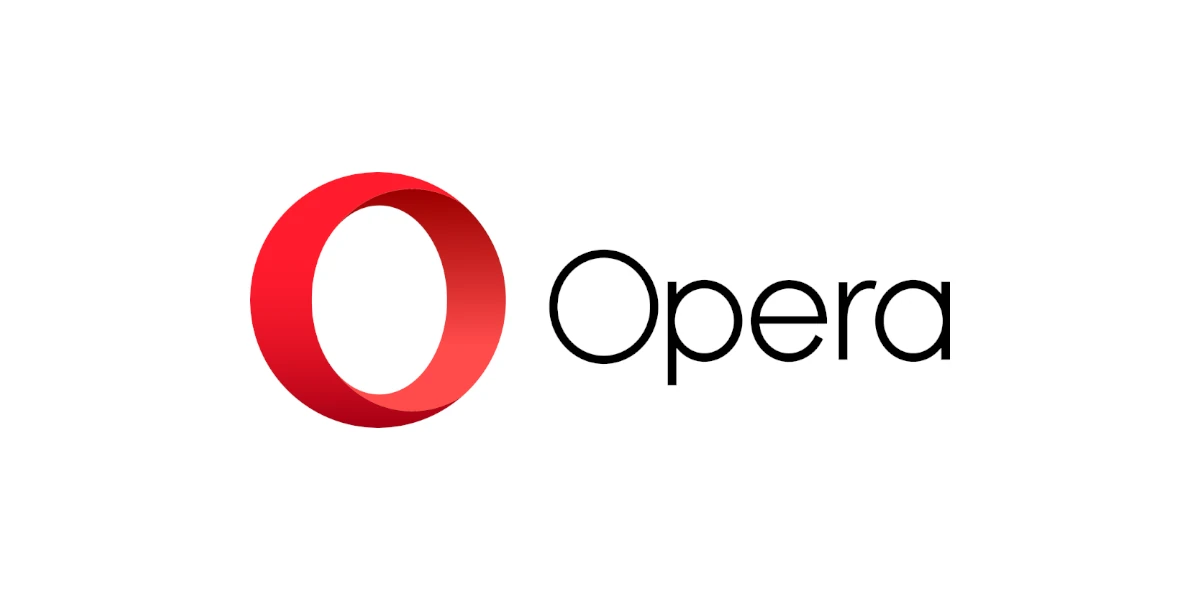ADVERTISEMENT
In unserer zunehmend vernetzten Welt ist das Surfen im Internet zu einer alltäglichen Aktivität geworden. Obwohl das Speichern des Browserverlaufs praktisch sein kann, um schnell auf zuvor besuchte Websites zuzugreifen, kann es auch zu Datenschutzproblemen führen, wenn diese Informationen von Dritten eingesehen werden. Daher ist es wichtig, den Browserverlauf regelmäßig zu löschen, um Ihre Privatsphäre zu schützen. In diesem Blogbeitrag erfahren Sie, wie Sie den Browserverlauf in Opera auf Ihrem Android-Gerät löschen können.
Opera ist ein beliebter Webbrowser für Android-Geräte, der sich durch seine benutzerfreundlichen Funktionen und schnelle Leistung auszeichnet. Eine dieser Funktionen ist das Speichern des Browserverlaufs, der es Benutzern ermöglicht, einfach auf zuvor besuchte Websites zurückzugreifen. Um Ihre Privatsphäre zu schützen, ist es jedoch wichtig zu wissen, wie man den Browserverlauf in Opera auf Android-Geräten löscht.
Beginnen Sie damit, die Opera-App auf Ihrem Android-Gerät zu öffnen. Suchen Sie in der unteren rechten Ecke nach dem Menüsymbol, das durch ein Quadrat mit drei horizontalen Linien dargestellt wird. Tippen Sie auf das Menüsymbol, um die Liste der verfügbaren Optionen zu öffnen.
Scrollen Sie in dieser Liste nach unten, bis Sie die Option “Verlauf” finden. Tippen Sie darauf, um Ihren gesamten Browserverlauf anzuzeigen. Hier können Sie einzelne Einträge manuell löschen, indem Sie auf das Papierkorb-Symbol neben dem jeweiligen Eintrag tippen, oder den gesamten Verlauf auf einmal löschen.
Um den gesamten Browserverlauf zu löschen, tippen Sie auf die Schaltfläche “Browserdaten löschen” am unteren Bildschirmrand. Daraufhin öffnet sich ein neues Fenster, in dem Sie auswählen können, welche Daten gelöscht werden sollen. Stellen Sie sicher, dass das Kontrollkästchen “Browserverlauf” aktiviert ist. Sie können auch entscheiden, ob andere Daten wie Cookies und Cache gelöscht werden sollen, indem Sie die entsprechenden Kontrollkästchen aktivieren.
Nachdem Sie Ihre Auswahl getroffen haben, wählen Sie den Zeitraum aus, für den Sie den Verlauf löschen möchten. Sie können zwischen “Letzte Stunde”, “Letzter Tag”, “Letzte Woche”, “Letzter Monat” oder “Gesamter Zeitraum” wählen. Wenn Sie Ihre Auswahl getroffen haben, tippen Sie auf die Schaltfläche “Daten löschen”, um den ausgewählten Browserverlauf und die ausgewählten Daten aus Opera auf Ihrem Android-Gerät zu entfernen.
Das Löschen des Browserverlaufs trägt nicht nur dazubei, Ihre Privatsphäre zu schützen, sondern kann auch die Leistung Ihres Browsers verbessern. Indem weniger Daten gespeichert werden, kann Opera schneller arbeiten und weniger Speicherplatz auf Ihrem Gerät beanspruchen.
Eine weitere Möglichkeit, Ihre Privatsphäre während des Surfens zu schützen, besteht darin, den privaten Modus in Opera zu nutzen. Im privaten Modus werden Ihr Browserverlauf, Ihre Suchanfragen und Ihre Cookies nicht gespeichert. Um den privaten Modus zu aktivieren, öffnen Sie die Opera-App und tippen Sie auf das Menüsymbol in der unteren rechten Ecke. Wählen Sie in der Liste der verfügbaren Optionen die Option “Neues privates Fenster”, um ein neues Fenster im privaten Modus zu öffnen.
Beachten Sie jedoch, dass der private Modus Ihre Aktivitäten nicht vollständig anonymisiert. Ihr Internetdienstanbieter, Arbeitgeber oder die Websites, die Sie besuchen, können möglicherweise weiterhin Ihre Aktivitäten verfolgen. Um Ihre Privatsphäre noch stärker zu schützen, sollten Sie zusätzliche Sicherheitsmaßnahmen wie VPN-Dienste oder spezielle Browser wie Tor in Betracht ziehen.
Insgesamt ist das Löschen des Browserverlaufs in Opera auf Android-Geräten ein einfacher und effektiver Schritt, um Ihre Privatsphäre zu schützen und die Leistung Ihres Browsers zu optimieren. Durch das regelmäßige Löschen des Verlaufs und die Nutzung des privaten Modus können Sie das Risiko reduzieren, dass Ihre persönlichen Daten in die falschen Hände geraten. Denken Sie jedoch daran, dass zusätzliche Sicherheitsmaßnahmen erforderlich sind, um Ihre Privatsphäre vollständig zu schützen.
ADVERTISEMENT